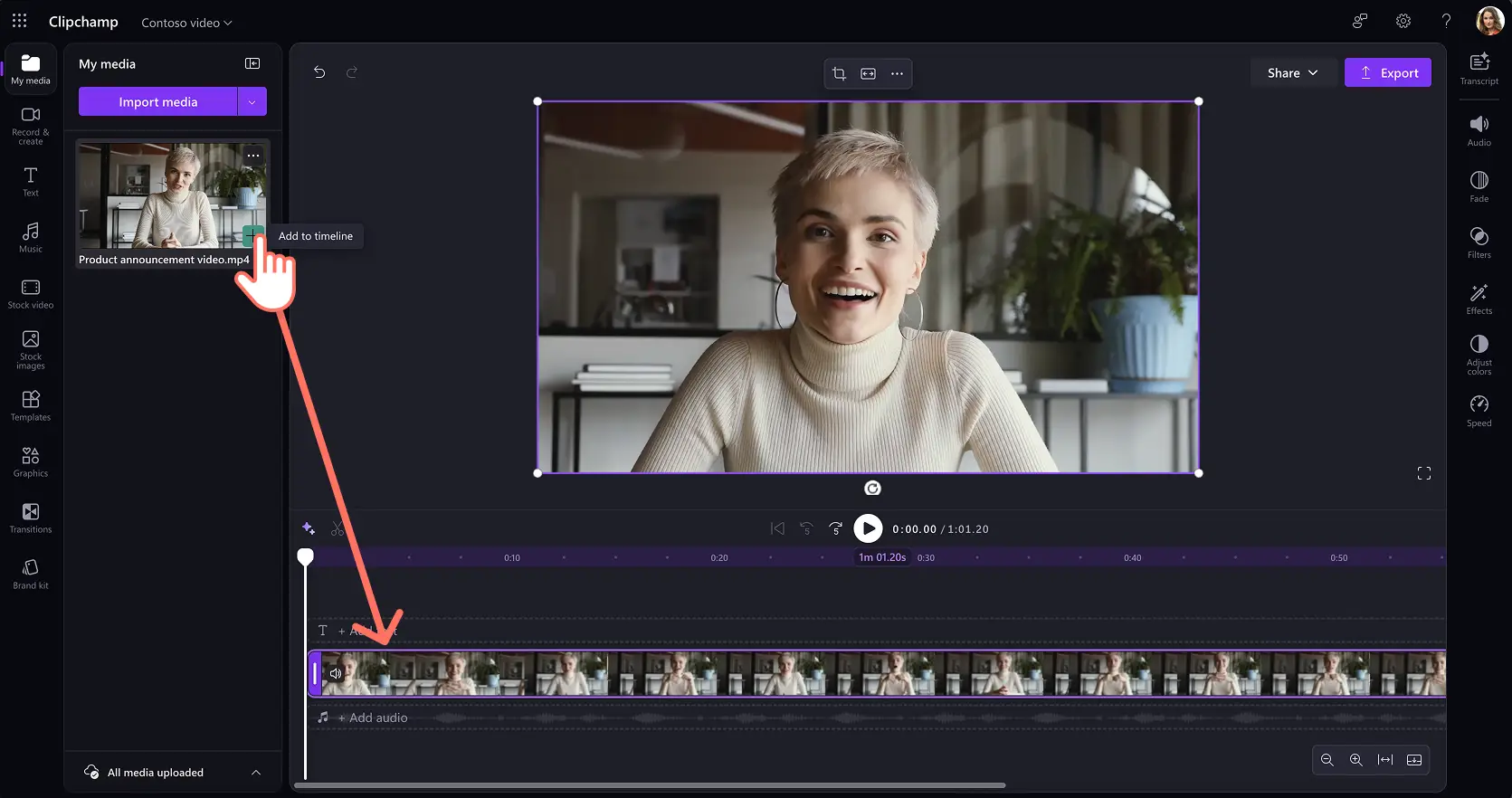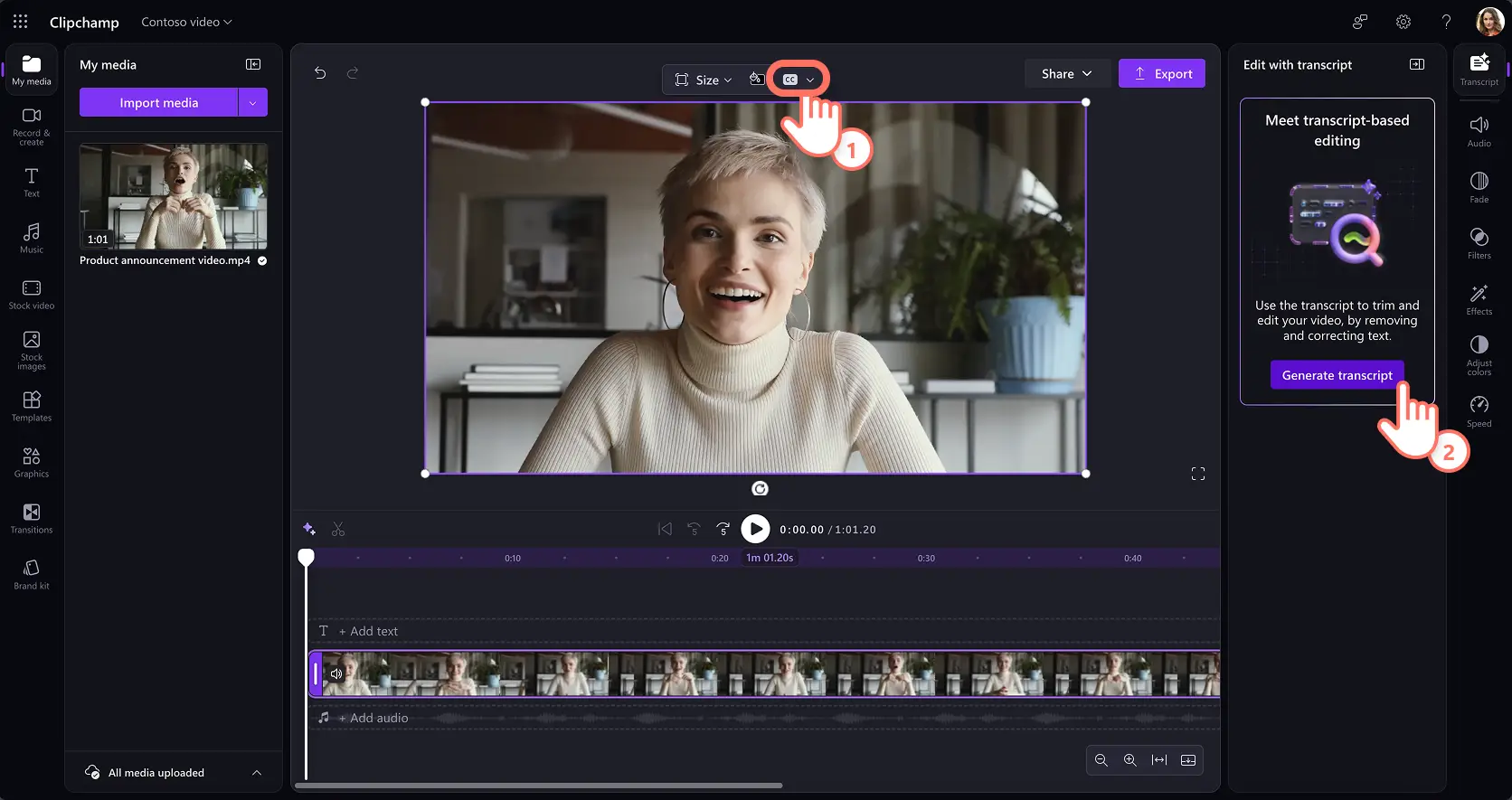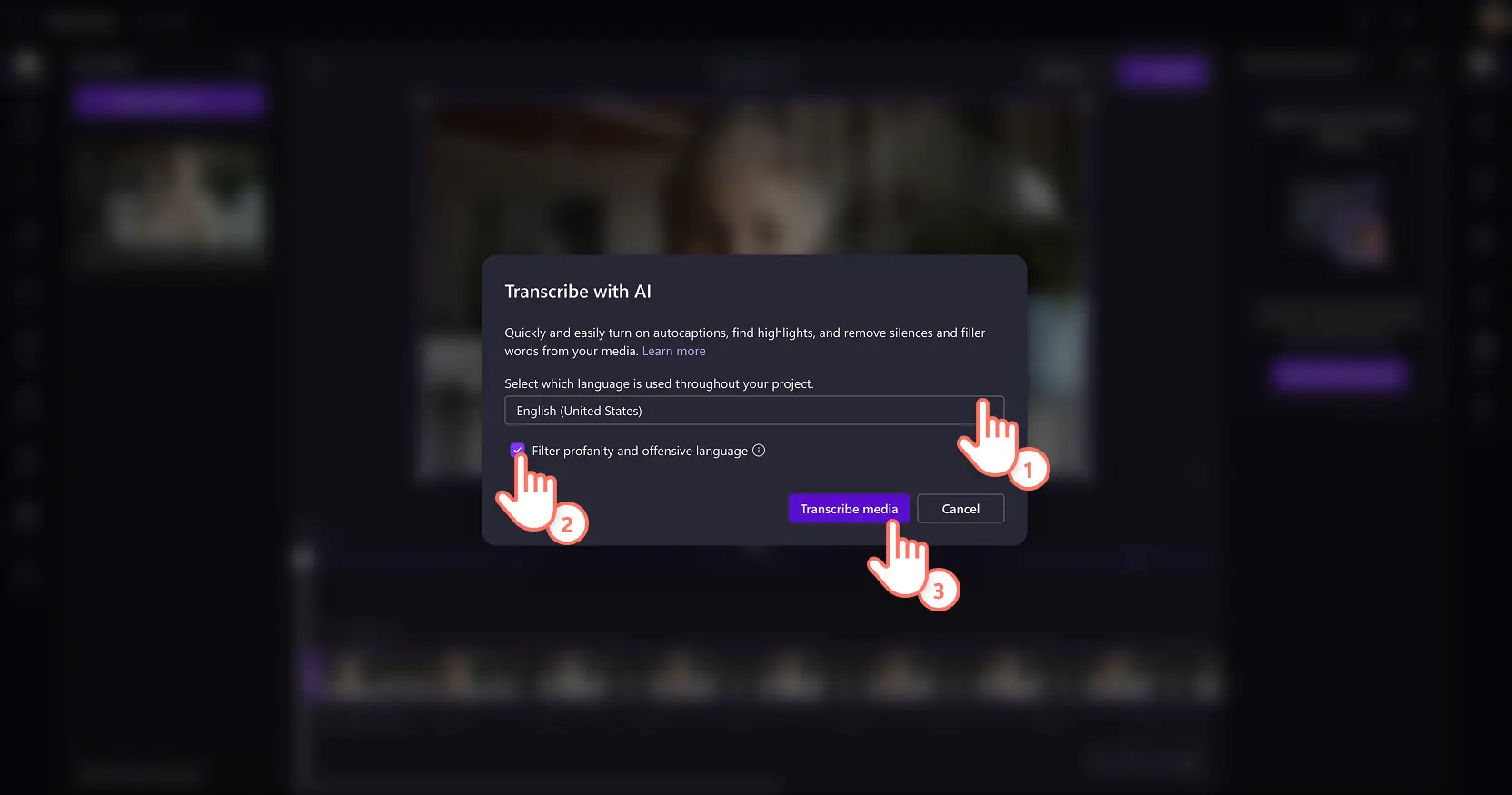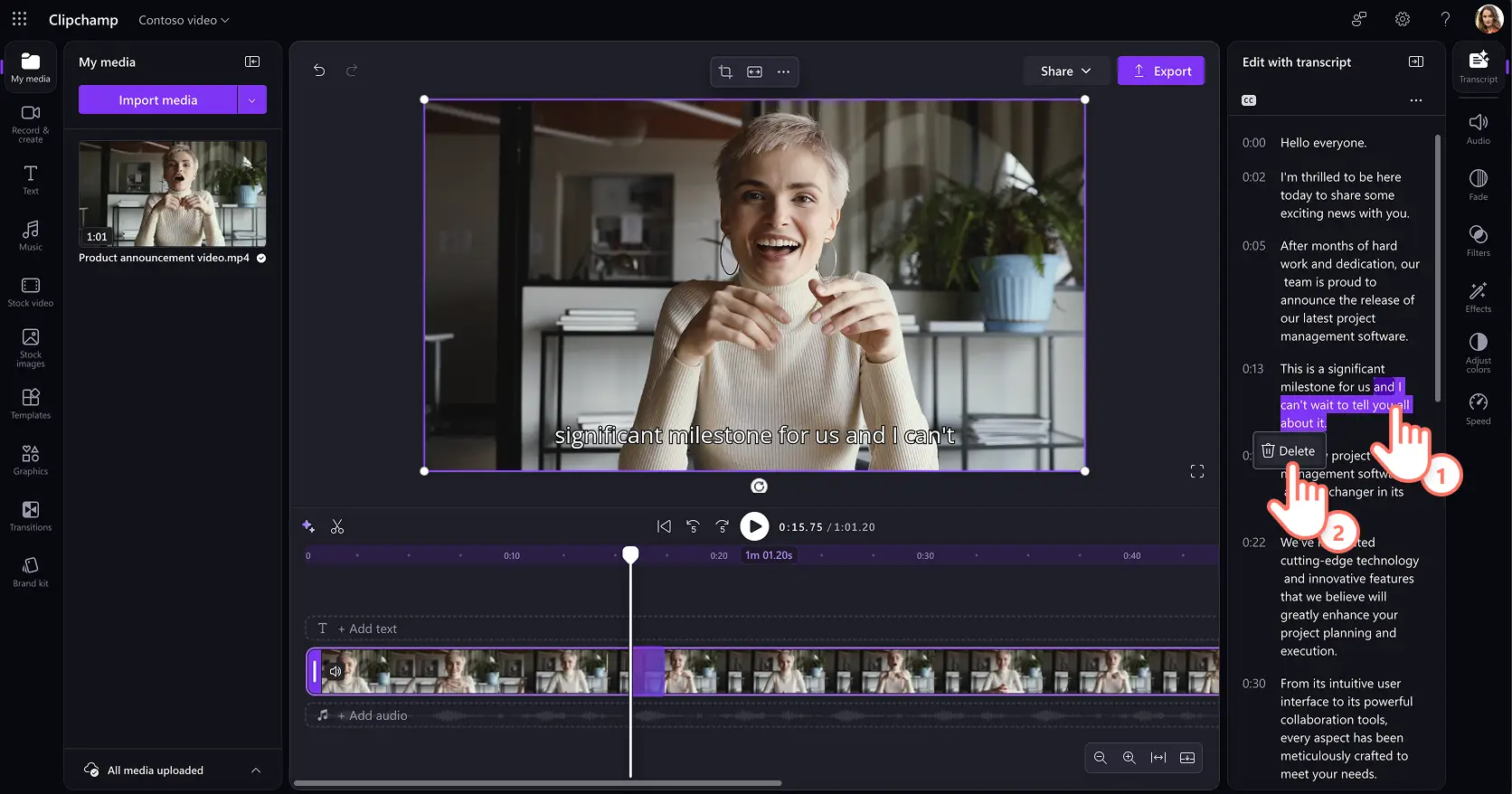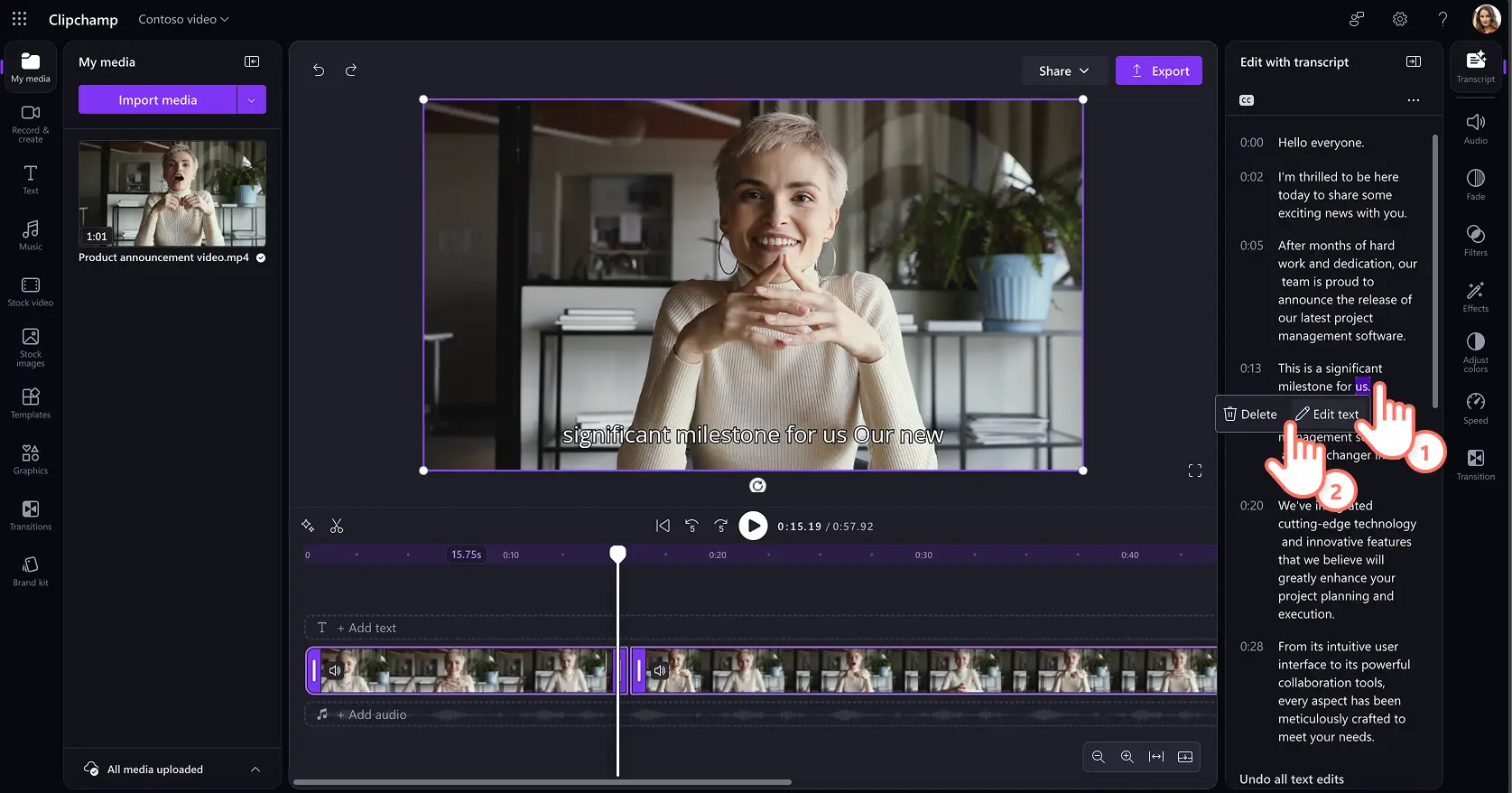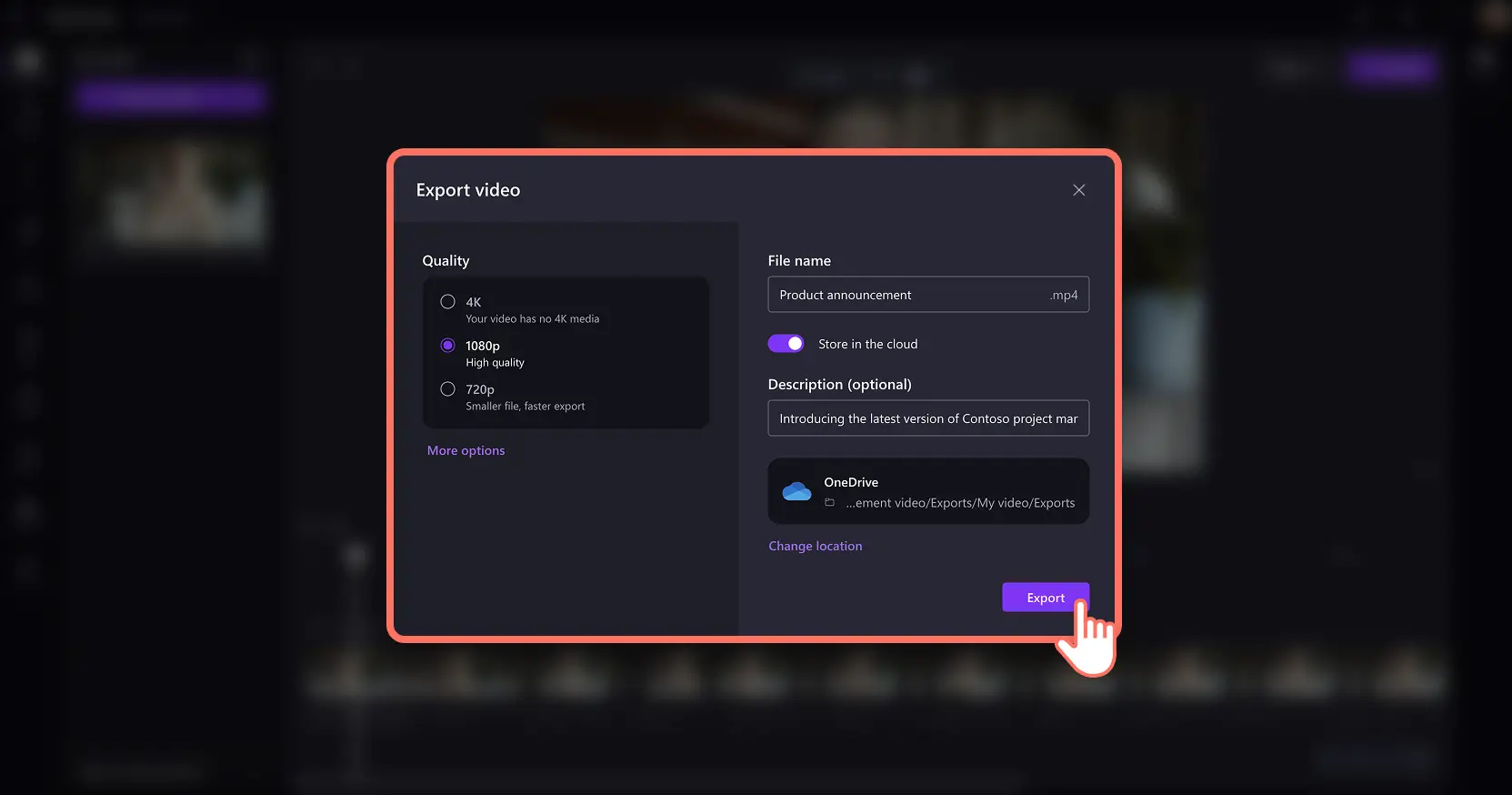Обратите внимание! Снимки экрана в этой статье сделаны в Clipchamp для рабочих учетных записей, и те же принципы применяются к Clipchamp для учебных учетных записей. Руководства для личных учетных записей Clipchamp могут отличаться.Подробнее.
На этой странице
Представляем редактирование на основе расшифровки — интуитивно понятный инструмент на базе искуственного интеллекта, который ускоряет создание видео в Clipchamp для работы.Легко обрезайте и редактируйте видео, удаляя текст прямо из расшифровки, без необходимости разрезать ролик вручную на временной шкале.
Создайте точную расшифровку видео с помощью ИИ, затем удаляйте фрагменты по временным меткам для эффективного редактирования.Быстро превращайте длинные записи собраний в короткие клипы с новостями компании.Teams даже может разделять демонстрационные видео на короткие доступные клипы либо выбирать творческое направление маркетингового видео или видеоподкаста, создавая черновые монтажные версии для быстрого просмотра. Возможности безграничны.
Узнайте, как работает точный ИИ-редактор на основе расшифровки, и не теряйте времени на обучение видеомонтажу с Clipchamp для работы.
Как редактировать видео на основе расшифровки
Шаг 1.Импортируйте видеофайл или запишите видео с веб-камеры
Для импорта видео для редактирования на основе расшифровки нажмите кнопку импорта мультимедиа на вкладке "Ваши медиаресурсы" панели инструментов, чтобы просмотреть файлы на компьютере, или подключите OneDrive, чтобы просмотреть файлы мультимедиа в хранилище SharePoint вашей организации.
Видео должно содержать диалоги или звуковую дорожку (например, быть записью собрания или видеоподкастом).
В также можете записать видео прямо в редакторе Clipchamp с помощью средства записи с веб-камеры на вкладке "Запись и создание" на панели инструментов. Сохраните запись с помощью подсказок.
Затем перетащите видео на временную шкалу.В этом примере показано редактирование видео с новостями компании, в котором рассказывается о запуске нового продукта.
Шаг 2.Создайте расшифровку видео с помощью ИИ
Откройте вкладку расшифровки на панели свойств или нажмите кнопку субтитров над изображением для предпросмотра видео, чтобы активировать функцию с помощью кнопки создания расшифровки. Для создания текста следуйте подсказкам во всплывающем окне.
Выберите язык, на котором говорят в видео, и установите флажок, если хотите отфильтровать нецензурную лексику с помощью ИИ.Затем нажмите кнопку "Транскрибировать мультимедиа", и искусственный интеллект создаст субтитры на основе аудиодорожки.При необходимости вы также можете исправить орфографию в расшифровке.
Шаг 3.Удалите из расшифровки текст, чтобы обрезать видео в соответствующих местах
Просмотрите расшифровку, прокручивая каждое предложение или диалог с привязкой к временным меткам.Чтобы удалить из видео ненужные части, дважды щелкните и выделите текст в расшифровке, затем щелкните правой кнопкой и выберите "Удалить".
Видео на временной шкале будет разделено на два клипа без промежутков.Продолжайте удалять текст, слова-паразиты и паузы, чтобы получить более короткое видео в форме монтажного черновика.
Совет: для улучшения плавности видео можно добавить переход между клипами.
Перед завершением работы над видео внесите необходимые изменения в слова.Дважды щелкните текст, чтобы выделить его, затем щелкните правой кнопкой и выберите "Редактировать".Установите флажок, чтобы сохранить изменения в расшифровке.
Шаг 4.Сохраните и опубликуйте видео
Просмотрите обрезанное видео и проверьте, как выглядят новые субтитры.Когда все будет готово, нажмите кнопку экспорта и выберите разрешение видео.
Посмотрите руководство по видеомонтажу с помощью ИИ-функции редактирования на основе расшифровки
Оптимизируйте рабочий процесс и быстро создавайте привлекательные видео с помощью редактирования на основе расшифровки.Ознакомьтесь с другими полезными идеями для обучающих видео и добавлением глав в видео на основе расшифровки или узнайте, как резюмировать видео в Clipchamp.
Начните создавать видео для своей компании с помощью Clipchamp для работы или скачайте приложение Microsoft Clipchamp для Windows.
Вопросы и ответы
Работает ли редактирование на основе расшифровки с записью видео с экрана?
Функция будет работать с записью видео экрана, если в видео есть аудиодорожка, например закадровый текст, или сохраненная дорожка озвучивания на основе ИИ.
Можно ли скачать расшифровку видео?
Вы можете скачать бесплатную расшифровку видео ввиде SRT-файла после создания текста с помощью меню дополнительных параметров (...) на панели свойств в Clipchamp для работы.
Сохраняет ли Clipchamp какие-либо данные расшифровки?
Данные расшифровки сохраняются вместе с вашим видео Clipchamp, доступ к которому есть только у вас.